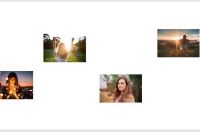平时工作中少不了隐藏行列吧?
比如做了个图表,却想过河拆桥,把源数据隐藏起来,我们就会用上隐藏行列的方法来隐藏数据;
比如表格太宽看不过来,那就暂时牺牲一部分数据,把它们隐藏起来,方便看到后面的内容;
比如有一部分数据不需要看,但又不想删掉,把它们隐藏起来;
......
隐藏行列的操作还真是用的蛮多的。
但是每要隐藏一行/列,都要去行号列标的位置,找到指定的行号列标,单击选中整行整列,然后鼠标右键,选择【隐藏】。
01:
隐藏行列的正确打开方式
整行整列容易选,难的是要找到哪行哪列,一不小心,就选错了。。。
取消选择,再重选。。。
先记住这组快捷键——
❶ 隐藏行:Ctrl 9
❷ 隐藏列:Ctrl 0
❸ 取消隐藏行:Ctrl Shift (
❹ 取消隐藏列:Ctrl Shift )
记住了吗?开用!
👇👇👇
还是前面那个案例,我们想要隐藏「离职」人员的信息。
按住 Ctrl 键选择所有的「离职」单元格,然后按下隐藏行的快捷键【Ctrl 9】。
搞定!
怎么样?是不是很快速!
发现快捷键的优势没?
除了可以省去一些操作,一键即可实现隐藏效果,重点是——
不用选择整行,只需要选择指定行列的一个单元格,按下快捷键即可隐藏整行/列。
有了这个小诀窍,我们那些批量选择单元格的操作不就都能用上了?
批量隐藏行列不是梦!
02:
批量隐藏行列
例 1:批量隐藏「离职」人员信息。
❶ 在工作表中【Ctrl F】查找「离职」,单击【查找全部】;
❷ 在查找结果列表中,【Ctrl A】全选所有查找结果;
❸ 关闭【查找】窗口,按下快捷键 【Ctrl 9】。
先查找到所有「离职」单元格批量选中,再使用【Ctrl 9】快速隐藏整行,不管多少行,点击几下鼠标键盘直接搞定!
例 2:批量隐藏「无学历」人员信息。
❶ 选中「学历」列,【Ctrl G】打开【定位条件】;
❷ 选择定位条件为【空值】;
❸ 按下快捷键【Ctrl 9】。
所有批量操作都是一个道理,先根据某个特定的规律批量定位到它们、选择它们,然后再处理它们。
所以有了这样一组快捷键,再也不用担心批量隐藏/显示的问题啦~
当然,取消隐藏,也可以手动选中需要取消隐藏行的局部区域,然后按下快捷键【Ctrl Shift (】。
是不是也挺方便哒?
03:
快捷键失效怎么办?
原因一般是热键冲突。
如果你能解决,当然是极好的。
不过呢,咱们如果了解这些快捷键对应的功能到底是什么,即使不用快捷键,也能快速完成操作~
在【开始】-【格式】-【可见性-隐藏和取消隐藏】中,就藏着这些隐藏和取消隐藏的按钮——
在快捷键失效的情况下,来功能区选择功能,其实也不慢吧?
04:
总个结
快捷键用的溜当然是能提高效率的,但是提高效率的根本还不在快捷键,而是在快捷操作,或者说是批量操作。
凡是重复操作必有批量之法,批量操作必有规律可循。
挖掘数据的规律,才是提高效率的根本。
在 Excel 数据处理学习班中,我们经常会说这些话,但只有学员在学习过程中反复遇见问题、解决问题,才能深刻理解这句话的含义。
如果你也想提高效率早下班,就来学习班里磨练一下吧~